 第4章-Access-2010数据库应用教程-查询
第4章-Access-2010数据库应用教程-查询
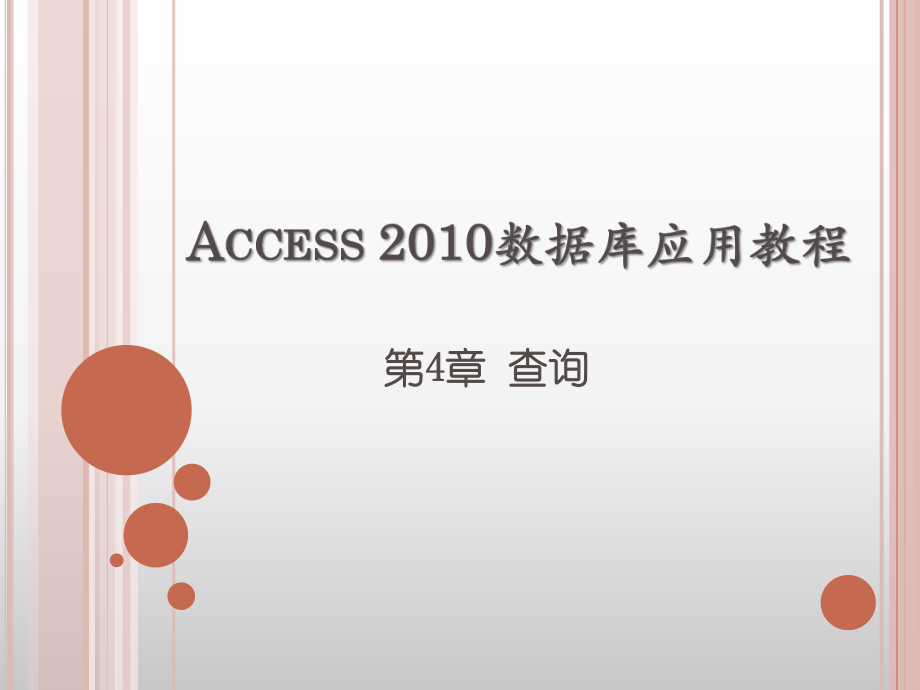


《第4章-Access-2010数据库应用教程-查询》由会员分享,可在线阅读,更多相关《第4章-Access-2010数据库应用教程-查询(109页珍藏版)》请在装配图网上搜索。
1、 第第4 4章章 查询查询Access 2010数据库应用教程查询的概念和类型查询的概念和类型查询查询条件条件选择查询的创建选择查询的创建参数查询的创建参数查询的创建交叉表查询的创建交叉表查询的创建操作查询的创建操作查询的创建SQLSQL基础知识与基础知识与SQLSQL语句语句Access 2010数据库应用教程重点重点:查询:查询条件条件选择查询选择查询参数查询参数查询交叉表查询交叉表查询操作查询操作查询SQLSQL查询查询难点难点:运算符:运算符、函数和表达式、函数和表达式选择查询选择查询交叉表查询交叉表查询SQLSQL查询查询Access 2010数据库应用教程4.1 4.1 查询概述查
2、询概述查询是查询是Access 2010Access 2010数据库的主要对象,是数据库的主要对象,是Access Access 20102010数据库的核心操作之一数据库的核心操作之一。查询主要有以下几个方面的功能:查询主要有以下几个方面的功能:(1 1)选择字段:选择表中的部分字段生成所需的)选择字段:选择表中的部分字段生成所需的表或多个数据集。表或多个数据集。(2 2)选择记录:根据指定的条件查找所需的记录,)选择记录:根据指定的条件查找所需的记录,并显示查找的记录。并显示查找的记录。(3 3)编辑记录:添加记录,修改记录和删除记录。)编辑记录:添加记录,修改记录和删除记录。(更新查询,
3、删除查询)(更新查询,删除查询)(4 4)实现计算:查询满足条件的记录,还可以在)实现计算:查询满足条件的记录,还可以在建立查询过程中进行各种计算。(计算平均成绩,建立查询过程中进行各种计算。(计算平均成绩,年龄等)年龄等)(5 5)建立新表:操作查询中的生成表查询可以建)建立新表:操作查询中的生成表查询可以建立新表。立新表。(6 6)为窗体和报表提供数据:可以作为建立报表)为窗体和报表提供数据:可以作为建立报表和查询的数据源。和查询的数据源。Access 2010数据库应用教程4.1.1 4.1.1 查询的类型查询的类型根据对数据源的操作方式及查询结果的不同,根据对数据源的操作方式及查询结果
4、的不同,Access 2010Access 2010提供的查询可以分为提供的查询可以分为5 5种类型,种类型,分别是选择查询、交叉表查询、参数查询、分别是选择查询、交叉表查询、参数查询、操作查询、操作查询、SQLSQL查询。查询。Access 2010数据库应用教程4.1.2 4.1.2 创建查询的方法创建查询的方法在在Access 2010Access 2010中,创建查询的方法主要有以下两种:中,创建查询的方法主要有以下两种:1.1.使用查询设计视图创建查询使用查询设计视图创建查询使用查询设计视图创建查询首先要打开查询设计视图窗使用查询设计视图创建查询首先要打开查询设计视图窗口,然后根据需
5、要进行查询定义。操作步骤如下:口,然后根据需要进行查询定义。操作步骤如下:(1 1)打开数据库;)打开数据库;(2 2)选择)选择“新建新建”选项卡的选项卡的“查询查询”组,单击组,单击“查询设查询设计计”按钮,打开按钮,打开“查询设计器查询设计器”窗口,如窗口,如图所示图所示。Access 2010数据库应用教程查询设计器窗口由两部分组成,上半部分是数据源窗口,查询设计器窗口由两部分组成,上半部分是数据源窗口,用于显示查询所涉及的数据源,可以是数据表或查询,下用于显示查询所涉及的数据源,可以是数据表或查询,下半部分是查询定义窗口,也称为半部分是查询定义窗口,也称为QBEQBE网格,主要包括以
6、下网格,主要包括以下内容:内容:字段:查询结果中所显示的字段。字段:查询结果中所显示的字段。表:查询的数据源,即查询结果中字段的来源。表:查询的数据源,即查询结果中字段的来源。排序:查询结果中相应字段的排序方式。排序:查询结果中相应字段的排序方式。显示:当相应字段的复选框被选中时,则在结构中显示,显示:当相应字段的复选框被选中时,则在结构中显示,否则不显示。否则不显示。条件:即查询条件,同一行中的多个准则之间是逻辑条件:即查询条件,同一行中的多个准则之间是逻辑“与与”的关系。的关系。或:查询条件,表示多个条件之间的或:查询条件,表示多个条件之间的“或或”的关系。的关系。1.使用查询设计视图创建
7、查询Access 2010数据库应用教程(3 3)在打开查询设计视图窗口的同时)在打开查询设计视图窗口的同时弹出弹出“显示表显示表”对话框,如对话框,如图所图所示;示;1.使用查询设计视图创建查询Access 2010数据库应用教程(4 4)在)在“显示表显示表”对话框中,选择作为数据对话框中,选择作为数据源的表或查询,将其添加到查询设计器窗口的源的表或查询,将其添加到查询设计器窗口的数据源窗格中。在查询设计器窗口的查询定义数据源窗格中。在查询设计器窗口的查询定义窗口中,通过窗口中,通过“字段字段”列表框选择所需字段,列表框选择所需字段,选中的字段将显示在查询定义窗口中;选中的字段将显示在查询
8、定义窗口中;(5 5)在查询设计器窗口的查询定义窗口中,)在查询设计器窗口的查询定义窗口中,打开打开“排序排序”列表框,可以指定查询的排序关列表框,可以指定查询的排序关键字和排序方式;排序方式分为升序、降序和键字和排序方式;排序方式分为升序、降序和不排序三种。不排序三种。(6 6)使用)使用“显示显示”复选框可以设置某个字段复选框可以设置某个字段是否是否在查询结果中显示,若复选框被选中,则在查询结果中显示,若复选框被选中,则显示该字段,否则不显示;显示该字段,否则不显示;(7 7)在)在“条件条件”文本框中输入查询条件,或文本框中输入查询条件,或者利用表达式生成器输入查询条件;者利用表达式生成
9、器输入查询条件;(8 8)保存查询,创建查询完成。)保存查询,创建查询完成。1.使用查询设计视图创建查询Access 2010数据库应用教程4.1.2 4.1.2 创建查询的方法创建查询的方法2 2使用查询向导创建查询使用查询向导创建查询操作步骤如下:操作步骤如下:(1 1)打开数据库;)打开数据库;(2 2)选择)选择“创建创建”选项卡的选项卡的“查询查询”组,单击组,单击“查询向导查询向导”按钮,打开按钮,打开“新新建查询建查询”对话框;对话框;(3 3)在)在“新建查询新建查询”对话框中,选择对话框中,选择需要的查询向导,根据系统引导选择参需要的查询向导,根据系统引导选择参数或者输入信息
10、;数或者输入信息;(4 4)保存查询。)保存查询。Access 2010数据库应用教程4.2 4.2 查询条件的设置查询条件的设置在实际应用中,经常查询满足某个条件在实际应用中,经常查询满足某个条件的记录,这需要在查询时进行查询条件的记录,这需要在查询时进行查询条件的设置的设置。通过在查询设计视图中设置条通过在查询设计视图中设置条件可以实现条件查询,而查询条件是通件可以实现条件查询,而查询条件是通过输入表达式来表示的。过输入表达式来表示的。表达式是由操作数和运算符构成的可计表达式是由操作数和运算符构成的可计算的式子。其中操作数可以是常量、变算的式子。其中操作数可以是常量、变量、函数、甚至可以是
11、另一个表达式量、函数、甚至可以是另一个表达式(子表达式);运算符是表示进行某种(子表达式);运算符是表示进行某种运算的符号,包括算术运算符、关系运运算的符号,包括算术运算符、关系运算符、逻辑运算符、连接运算符、特殊算符、逻辑运算符、连接运算符、特殊运算符和对象运算符等,表达式具有唯运算符和对象运算符等,表达式具有唯一的运算结果。下面对表达式的各个组一的运算结果。下面对表达式的各个组成部分进行介绍。成部分进行介绍。Access 2010数据库应用教程4.2 4.2 查询条件的设置查询条件的设置1.1.常量常量常量代表不会发生更改的值。按其类型常量代表不会发生更改的值。按其类型的不同有不同的表示方
12、法,如的不同有不同的表示方法,如表所示表所示。类类 型型表表 示示 方方 法法示示 例例数字型数字型直接输入数据123,-4,56.7日期时间型日期时间型以“#”为定界符#2013-9-18#文本型文本型以西文半角的单引号或双引号作为定界符“Hello Word”是是/否型否型用系统定义的符号表示True,False,或Yes,No,或On,Off,或-1,0Access 2010数据库应用教程4.2 4.2 查询条件的设置查询条件的设置2.2.变量变量变量是指在运算过程中其值允许变化的变量是指在运算过程中其值允许变化的量。在查询的条件表达式中使用变量就量。在查询的条件表达式中使用变量就是通过
13、字段名对字段变量进行引用,一是通过字段名对字段变量进行引用,一般需要使用般需要使用 字段名字段名 的格式,如的格式,如 姓名姓名。如果需要指明该字段所属的数据源,则如果需要指明该字段所属的数据源,则要写成要写成 数据表名数据表名!字段名字段名 的格式。的格式。其他类型变量及其引用参见其他类型变量及其引用参见VBAVBA编程部编程部分的内容。分的内容。Access 2010数据库应用教程4.2 4.2 查询条件的设置查询条件的设置3.3.函数函数函数是用来实现某指定的运算或操作的一个特函数是用来实现某指定的运算或操作的一个特殊程序。一个函数可以接收输入参数(并不是殊程序。一个函数可以接收输入参数
14、(并不是所有函数都有输入参数),且返回一个特定类所有函数都有输入参数),且返回一个特定类型的值。型的值。函数一般都用于表达式中,其使用格式为:函函数一般都用于表达式中,其使用格式为:函数名(数名(实际参数列表实际参数列表)。当函数的参数超过)。当函数的参数超过一个时,各参数间用西文半角一个时,各参数间用西文半角“,”隔开。隔开。函数分为系统内置函数和用户自定义函数。函数分为系统内置函数和用户自定义函数。Access 2010Access 2010提供了上千个标准函数,可分为提供了上千个标准函数,可分为数学函数、字符串处理函数、日期数学函数、字符串处理函数、日期/时间函数、时间函数、聚合函数等,
15、其中聚合函数可直接用于查询中聚合函数等,其中聚合函数可直接用于查询中。具体函数内容详见教材。具体函数内容详见教材。Access 2010数据库应用教程4.2 4.2 查询条件的设置查询条件的设置4 4运算符运算符运算符是表示进行某种运算的符号,包括运算符是表示进行某种运算的符号,包括算术运算符、关系运算符、逻辑运算符、算术运算符、关系运算符、逻辑运算符、连接运算符和特殊运算符等。连接运算符和特殊运算符等。(1 1)算术运算符)算术运算符算术运算符包括加(算术运算符包括加(+)、减()、减(-)、乘)、乘(*)、除()、除(/)、乘方()、乘方()、整除()、整除()、)、取余(取余(ModMo
16、d)等,主要用于数值计算。例)等,主要用于数值计算。例如表达式如表达式4444的运算结果为的运算结果为1616;表达式;表达式9/29/2的运算结果为的运算结果为4.54.5;表达式;表达式9292的运算结果的运算结果为为4 4;表达式;表达式9 Mod 29 Mod 2的运算结果为的运算结果为1 1。Access 2010数据库应用教程4.2 4.2 查询条件的设置查询条件的设置(2 2)关系运算符)关系运算符关系运算符由关系运算符由=、=、=、等符号构等符号构成,主要用于数据之间的比较,其运算结果为成,主要用于数据之间的比较,其运算结果为逻辑值,即逻辑值,即“真真”和和“假假”。如。如表所
17、表所示。示。关系运算符含义关系运算符含义关系运算符含义大于=大于等于小于=小于等于=等于不等于Access 2010数据库应用教程4.2 4.2 查询条件的设置查询条件的设置(3 3)逻辑运算符)逻辑运算符逻辑运算符由逻辑运算符由AndAnd、OrOr、NotNot、XorXor、EqvEqv等符号构成,具体含义如等符号构成,具体含义如表所表所示。示。逻辑运算符作 用Not逻辑非And当And前后的两个表达式均为真时,整个表达式的值为真,否则为假Or当Or前后的两个表达式均为假时,整个表达式的值为假,否则为真Xor当Xor前后的两个表达式均为假或均为真时,整个表达式的值为假,否则为真Eqv当E
18、qv前后的两个表达式均为假或均为真时,整个表达式的值为真,否则为假Access 2010数据库应用教程4.2 4.2 查询条件的设置查询条件的设置(4 4)连接运算符)连接运算符连接运算符包括连接运算符包括“&”和和“+”。“&”“&”:字符串连接。例如:表达式:字符串连接。例如:表达式Access&2010Access&2010,运算结果为,运算结果为Access2010Access2010“+”“+”:当前后两个表达式都是字符串时与:当前后两个表达式都是字符串时与“&”“&”作用相同;当前后两个表达式有一个或者两个作用相同;当前后两个表达式有一个或者两个都是数值表达式时,则进行加法算术运算
19、。例都是数值表达式时,则进行加法算术运算。例如:表达式如:表达式Access+2010Access+2010,运算结果为,运算结果为Access2010Access2010。表达式。表达式Access+2010Access+2010,运算,运算结果为提示结果为提示“类型不匹配类型不匹配”。表达式。表达式1 1+2013+2013,运算结果为,运算结果为20142014。Access 2010数据库应用教程4.2 4.2 查询条件的设置查询条件的设置(5 5)特殊运算符)特殊运算符AccessAccess提供了一些特殊运算符用于对记录提供了一些特殊运算符用于对记录进行过滤,常用的特殊运算符如进行
20、过滤,常用的特殊运算符如表所表所示。示。特殊运算符含 义In指定值属于列表中所列出的值BetweenAnd 指定值的范围在到之间Is 与Null一起使用确定字段值是否为空值Like用通配符查找文本型字段是否与其匹配。通配符“?”匹配任意单个字符;“*”匹配任意多个字符;“#”匹配任意单个数字;“!”不匹配指定的字符;字符列表匹配任何在列表中的单个字符Access 2010数据库应用教程4.3 4.3 选择查询选择查询选择查询是最常见的一类查询,很多数据选择查询是最常见的一类查询,很多数据库查询功能均可以用它来实现。所谓库查询功能均可以用它来实现。所谓“选选择查询择查询”就是从一个或多个有关系的
21、表中就是从一个或多个有关系的表中将满足要求的数据选择出来,并把这些数将满足要求的数据选择出来,并把这些数据显示在新的查询数据表中。而其他的方据显示在新的查询数据表中。而其他的方法,如法,如“交叉表查询交叉表查询”、“参数查询参数查询”和和“操作查询操作查询”等,都是等,都是“选择查询选择查询”的扩的扩展。使用选择查询可以从一个或多个表或展。使用选择查询可以从一个或多个表或查询中检索数据,可以对记录进行分组,查询中检索数据,可以对记录进行分组,并进行求总计、计数、平均值等运算。选并进行求总计、计数、平均值等运算。选择查询产生的结果是一个动态记录集,不择查询产生的结果是一个动态记录集,不会改变源数
22、据表中的数据。会改变源数据表中的数据。Access 2010数据库应用教程4.3.1 4.3.1 使用向导创建使用向导创建借助借助“简单查询向导简单查询向导”可以从一个表、多可以从一个表、多个表或已有查询中选择要显示的字段,也个表或已有查询中选择要显示的字段,也可对数值型字段的值进行简单汇总计算。可对数值型字段的值进行简单汇总计算。如果查询中的字段来自多个表,这些表之如果查询中的字段来自多个表,这些表之间应已经建立了关系。简单查询的功能有间应已经建立了关系。简单查询的功能有限,不能指定查询条件或查询的排序方式。限,不能指定查询条件或查询的排序方式。但它是学习建立查询的基本方法,因此,但它是学习
23、建立查询的基本方法,因此,使用使用“简单查询向导简单查询向导”创建查询,用户可创建查询,用户可以在向导的指示下选择表和表中的字段,以在向导的指示下选择表和表中的字段,快速准确地建立查询。快速准确地建立查询。Access 2010数据库应用教程4.3.1 4.3.1 使用向导创建使用向导创建1.1.建立单表查询建立单表查询【例【例4.14.1】查询学生的基本信息,并显示学】查询学生的基本信息,并显示学生的姓名、性别、出生日期等信息生的姓名、性别、出生日期等信息。具体操作具体操作步骤步骤详见教师演示。详见教师演示。Access 2010数据库应用教程4.3.1 4.3.1 使用向导创建使用向导创建
24、2.2.建立多表查询建立多表查询有时,用户所需查询的信息来自两个或两有时,用户所需查询的信息来自两个或两个以上的表或查询,因此,需要建立多表个以上的表或查询,因此,需要建立多表查询。建立多表查询必须有相关联的字段,查询。建立多表查询必须有相关联的字段,并且事先应通过这些相关联的字段建立起并且事先应通过这些相关联的字段建立起表之间的关系。表之间的关系。【例【例4.24.2】查询学生的课程成绩,显示的】查询学生的课程成绩,显示的内容包括:学号、姓名、课程编号、课程内容包括:学号、姓名、课程编号、课程名称、和分数名称、和分数。具体操作步骤具体操作步骤详见教师演示。详见教师演示。Access 2010
25、数据库应用教程4.3.1 4.3.1 使用向导创建使用向导创建3.3.查找重复项查询向导查找重复项查询向导“查找重复项查询向导查找重复项查询向导”可以快速找到表中的重可以快速找到表中的重复字段值的记录。复字段值的记录。【例【例4.34.3】在】在“学生学生”表中查询姓名重名的学生表中查询姓名重名的学生的所有信息。的所有信息。操作步骤如下:操作步骤如下:(1 1)打开)打开“学生管理学生管理”数据库,并在数据库窗数据库,并在数据库窗口中选择口中选择“创建创建”选项卡中的选项卡中的“查询查询”选项组;选项组;(2 2)单击)单击“查询查询”选项组中的选项组中的“查询向导查询向导”选选项,弹出项,弹
26、出“新建查询新建查询”对话框对话框,在,在“新建查询新建查询”对话框中选择对话框中选择“查找重复项查询向导查找重复项查询向导”选项,然选项,然后单击后单击“确定确定”按钮,打开按钮,打开“查找重复项查询向查找重复项查询向导导”对话框,如对话框,如图所图所示;示;Access 2010数据库应用教程4.3.1 4.3.1 使用向导创建使用向导创建(3 3)在弹出的)在弹出的“查找重复项查询向导查找重复项查询向导”对对话框中选择话框中选择“学生表学生表”,单击,单击“下一步下一步”按钮;按钮;Access 2010数据库应用教程4.3.1 4.3.1 使用向导创建使用向导创建(4 4)在弹出的对话
27、框中选择)在弹出的对话框中选择“姓名姓名”为为重复字段,如重复字段,如图所图所示,单击示,单击“下一步下一步”按按钮;钮;Access 2010数据库应用教程4.3.1 4.3.1 使用向导创建使用向导创建(5 5)选择其它要显示的字段,这里选择)选择其它要显示的字段,这里选择对话框的对话框的“可用字段可用字段”列中的所有字段移列中的所有字段移动到动到“另外的查询字段另外的查询字段”列中,如列中,如图所图所示,示,单击单击“下一步下一步”按钮;按钮;Access 2010数据库应用教程4.3.1 4.3.1 使用向导创建使用向导创建(6 6)在弹出的对话框的)在弹出的对话框的“请指定查询的名称
28、请指定查询的名称”文本框中输入文本框中输入“重名学生信息查询重名学生信息查询”,如,如图所图所示。单击示。单击“完成完成”按钮,查看查询按钮,查看查询结果结果。Access 2010数据库应用教程4.3.1 4.3.1 使用向导创建使用向导创建4.4.查找不匹配项查询向导查找不匹配项查询向导在在AccessAccess中,可能需要对数据表中的记录进行检索,查中,可能需要对数据表中的记录进行检索,查看它们是否与其它记录相关,是否正真有实际意义。即看它们是否与其它记录相关,是否正真有实际意义。即用户可以利用用户可以利用“查找不匹配项查询向导查找不匹配项查询向导”在两个表或查在两个表或查询中查找不匹
29、配的记录询中查找不匹配的记录。【例例4.44.4】利用】利用“查找不匹配项查询向导查找不匹配项查询向导”创建查询,查创建查询,查找没有学生选修的课程信息。找没有学生选修的课程信息。具体操作步骤如下:具体操作步骤如下:(1 1)打开)打开“学生管理学生管理”数据库,并在数据库窗口中选择数据库,并在数据库窗口中选择“创建创建”选项卡中的选项卡中的“查询查询”选项组;选项组;(2 2)单击)单击“查询查询”选项组中的选项组中的“查询向导查询向导”选项,弹出选项,弹出“新建查询新建查询”对话框对话框,在,在“新建查询新建查询”对话框中选择对话框中选择“查找不匹配项查询向导查找不匹配项查询向导”选项,然
30、后单击选项,然后单击“确定确定”按按钮,打开钮,打开“查找不匹配项查询向导查找不匹配项查询向导”对话框;对话框;Access 2010数据库应用教程4.3.1 4.3.1 使用向导创建使用向导创建(3 3)在弹出的)在弹出的“查找不匹配项查询向导查找不匹配项查询向导”对话框中选择对话框中选择“课程课程”表,表,如如下左下左图所图所示,示,单击单击“下一步下一步”按钮。打开按钮。打开如如下右下右图所图所示示的对话框;的对话框;Access 2010数据库应用教程4.3.1 4.3.1 使用向导创建使用向导创建(4 4)选择与)选择与“课程课程”表中的记录不匹配的表中的记录不匹配的“成绩成绩”表,
31、单击表,单击“下一步下一步”按钮打开如按钮打开如图所图所示的对话框;示的对话框;(5 5)确定选取的两个表之间的匹配字段。确定选取的两个表之间的匹配字段。AccessAccess会自动根据匹配的字段进行检索,查看不匹配的记会自动根据匹配的字段进行检索,查看不匹配的记录。本例题选择录。本例题选择“课程编号课程编号”字段,再单击字段,再单击“下一下一步步”按钮;按钮;Access 2010数据库应用教程4.3.1 4.3.1 使用向导创建使用向导创建(6 6)选择其它要显示的字段,这里选择对话框的)选择其它要显示的字段,这里选择对话框的“可用字段可用字段”列中的所有字段移动到列中的所有字段移动到“
32、选定字段选定字段”列中,列中,如如下下图所图所示,单击示,单击“下一步下一步”按钮;按钮;(7 7)在弹出的对话框的)在弹出的对话框的“请指定查询的名称请指定查询的名称”文本框中输入文本框中输入“没有学生选修的课程查询没有学生选修的课程查询”。单击单击“完成完成”按钮,查看查询按钮,查看查询结果结果。Access 2010数据库应用教程4.3.2 4.3.2 使用设计视图创建使用设计视图创建对于简单的查询,使用向导比较方便,但是对于有对于简单的查询,使用向导比较方便,但是对于有条件的查询,则无法使用向导来创建,而是需要在条件的查询,则无法使用向导来创建,而是需要在“设计视图设计视图”中创建。中
33、创建。【例【例4.54.5】在】在“学生管理学生管理”数据库中,创建以下查数据库中,创建以下查询。询。1 1查询查询19941994年以后出生的学生的学号、姓名和出年以后出生的学生的学号、姓名和出生日期。生日期。2 2查询姓名中有查询姓名中有“国国”字的学生的姓名、性别和字的学生的姓名、性别和出生日期。出生日期。3 3查询学号第查询学号第6 6位是位是2 2或者或者9 9的学生的学号、姓名和的学生的学号、姓名和班级名称。班级名称。4 4查询查询“微积分微积分”大于大于9595分或分或“计算机文化基础计算机文化基础”大于大于9090分的同学的姓名、课程和成绩。分的同学的姓名、课程和成绩。5 5查
34、询没有联系电话的教师的姓名、参加工作间查询没有联系电话的教师的姓名、参加工作间和职称。和职称。Access 2010数据库应用教程4.3.2 4.3.2 使用设计视图创建使用设计视图创建操作步骤如下:操作步骤如下:打开数据库打开数据库“学生管理学生管理”,选择,选择“创建创建”选项卡的选项卡的“查询查询”选项组,选项组,单击单击“查询设计查询设计”按钮,打开查询按钮,打开查询设计器窗口,将所需表添加到查询设计器窗口,将所需表添加到查询设计器的数据源窗格中。设计器的数据源窗格中。Access 2010数据库应用教程4.3.2 4.3.2 使用设计视图创建使用设计视图创建1.1.查询查询19941
35、994年以后出生的学生的学号、姓名和出生日期。年以后出生的学生的学号、姓名和出生日期。(1 1)将字段)将字段“学号学号”,“姓名姓名”和和“出生日期出生日期”添加到添加到查询定义窗口中,对应查询定义窗口中,对应“出生日期出生日期”字段,在字段,在“条件条件”行输入行输入“=#1994-1-1#=#1994-1-1#”,如如下下图所图所示;示;(2 2)保存查询。)保存查询。Access 2010数据库应用教程4.3.2 4.3.2 使用设计视图创建使用设计视图创建2.2.查询姓名中有查询姓名中有“国国”字的学生的姓名、性别和出生日字的学生的姓名、性别和出生日期。期。(1 1)将字段)将字段“
36、姓名姓名”、“性别性别”和和“出生日期出生日期”加到查加到查询定义窗口中,对应询定义窗口中,对应“姓名姓名”字段,在字段,在“条件条件”行输入行输入“Like“Like“*国国*”,如如下下图所图所示;示;(2 2)保存查询。)保存查询。Access 2010数据库应用教程4.3.2 4.3.2 使用设计视图创建使用设计视图创建3.3.查询学号第查询学号第6 6位是位是2 2或者或者9 9的学生的学号、姓名和班级名称。的学生的学号、姓名和班级名称。(1 1)将字段)将字段“学号学号”,“姓名姓名”和和“班级名称班级名称”加到查询定义加到查询定义窗口中,对应窗口中,对应“学号学号”字段,在字段,
37、在“条件条件”行输入行输入“MidMid(学学号号,6,1,6,1)=2 Or Mid=2 Or Mid(学号学号,6,1,6,1)=9=9”,如如下下图图4 4所所示;示;(2 2)保存查询。)保存查询。Access 2010数据库应用教程4.3.2 4.3.2 使用设计视图创建使用设计视图创建4.4.查询查询“微积分微积分”分数在分数在60-8060-80之间的同学的姓名、课程名称和分数。之间的同学的姓名、课程名称和分数。(1 1)将字段)将字段“姓名姓名”、“课程名称课程名称”和和“分数分数”加到查询定义窗口中,加到查询定义窗口中,对应对应“课程名称课程名称”字段,在字段,在“条件条件”
38、行输入行输入“微积分微积分”,对应,对应“分数分数”字段,在字段,在“条件条件”行输入行输入“Between 60 And 80Between 60 And 80”,如如下下图所图所示示;(2 2)保存查询。)保存查询。Access 2010数据库应用教程4.3.2 4.3.2 使用设计视图创建使用设计视图创建5.5.查询没有联系电话的教师的姓名、参加工作时间和职称。查询没有联系电话的教师的姓名、参加工作时间和职称。(1 1)将字段)将字段“姓名姓名”、“参加工作时间参加工作时间”、“职称职称”和和“联系电联系电话话”添加到查询定义窗口中,将添加到查询定义窗口中,将“联系电话联系电话”字段的字
39、段的“显示显示”复复选按钮取消,在选按钮取消,在“条件条件”行对应行对应“联系电话联系电话”字段输入字段输入“Is Is NullNull”,如如下下图所图所示;示;(2 2)保存查询。)保存查询。Access 2010数据库应用教程4.3.3 4.3.3 运行和修改查询运行和修改查询1.1.运行查询运行查询查询创建完成后,将保存在数据库中。运行查查询创建完成后,将保存在数据库中。运行查询后才能看到查询结果,运行查询的方法有以询后才能看到查询结果,运行查询的方法有以下几种方式:下几种方式:(1 1)在上下文选项卡)在上下文选项卡“查询工具查询工具|设计设计”的的“结果结果”组中单击组中单击“运
40、行运行”按钮。按钮。(2 2)在上下文选项卡)在上下文选项卡“查询工具查询工具|设计设计”的的“结果结果”组中单击组中单击“视图视图”按钮。按钮。(3 3)在导航窗口中选择要运行的查询双击。)在导航窗口中选择要运行的查询双击。(4 4)在导航窗口中选择要运行的查询对象并)在导航窗口中选择要运行的查询对象并右击,在快捷菜单中选择右击,在快捷菜单中选择“打开打开”命令。命令。(5 5)在查询设计视图窗口的标题栏右击,在)在查询设计视图窗口的标题栏右击,在快捷菜单中选择快捷菜单中选择“数据表视图数据表视图”。无论是利用向导创建的查询,还是利用无论是利用向导创建的查询,还是利用“设计设计视图视图”建立
41、的查询,建立后均可以对查询进行建立的查询,建立后均可以对查询进行编辑修改。编辑修改。Access 2010数据库应用教程4.3.3 4.3.3 运行和修改查询运行和修改查询2.2.编辑查询中的字段编辑查询中的字段在在“设计视图设计视图”中打开要修改的查询,可以进行添加字段、删除字中打开要修改的查询,可以进行添加字段、删除字段、移动字段和重命名查询字段操作,具体操作步骤如下。段、移动字段和重命名查询字段操作,具体操作步骤如下。(1 1)添加)添加字段字段:从从字段里表中选定一个或多个字段,并将其拖曳到字段里表中选定一个或多个字段,并将其拖曳到查询定义窗口的相应列中查询定义窗口的相应列中。(2 2
42、)删除)删除字段字段:单击单击列选定器选定相应的字段,然后按列选定器选定相应的字段,然后按DeleteDelete键。键。(3 3)移动)移动字段字段:先先选定要移动的列,可以单击列选定器来选择一列,选定要移动的列,可以单击列选定器来选择一列,也可以通过相应的列选定器来选定相邻的数列。然后再次单击选定也可以通过相应的列选定器来选定相邻的数列。然后再次单击选定字段中任何一个选定器,将字段拖曳到新的位置。移走的字段机器字段中任何一个选定器,将字段拖曳到新的位置。移走的字段机器右侧的字段一起向右移动。右侧的字段一起向右移动。(4 4)重命名查询)重命名查询字段字段:若若希望在查询结果中使用用户自定义
43、的字段希望在查询结果中使用用户自定义的字段名称替代表中的字段名称,可以对查询字段进行重新命名。名称替代表中的字段名称,可以对查询字段进行重新命名。将光标移动到查询定义窗口中需要重命名的字段左边,输入新名后将光标移动到查询定义窗口中需要重命名的字段左边,输入新名后键入英文(键入英文(:)即可。)即可。Access 2010数据库应用教程4.3.3 4.3.3 运行和修改查询运行和修改查询3.3.编辑查询中的数据源编辑查询中的数据源(1 1)添加表或)添加表或查询查询(2 2)删除表或查询)删除表或查询Access 2010数据库应用教程4.3.4 4.3.4 设置查询中的计算设置查询中的计算在设
44、计选择查询时,除了进行条件设置外,还在设计选择查询时,除了进行条件设置外,还可以进行计算和分类汇总。下面我们通过例子可以进行计算和分类汇总。下面我们通过例子来说明如何设置查询中的计算。来说明如何设置查询中的计算。【例【例4.64.6】在】在“学生管理学生管理”数据库中,创建以数据库中,创建以下查询。下查询。1.1.查询学生的学号,姓名、出生日期并计算查询学生的学号,姓名、出生日期并计算年龄。年龄。2.2.统计各班学生的平均年龄。统计各班学生的平均年龄。3.3.统计学生的课程总分和平均分。统计学生的课程总分和平均分。操作步骤如下:操作步骤如下:打开数据库打开数据库“学生管理学生管理”,选择,选择
45、“创建创建”选项选项卡的卡的“查询查询”组,单击组,单击“查询设计查询设计”按钮,打按钮,打开开“查询设计器查询设计器”窗口,将查询所需要的表添窗口,将查询所需要的表添加到查询设计视图的数据源窗格中。加到查询设计视图的数据源窗格中。Access 2010数据库应用教程4.3.4 4.3.4 设置查询中的计算设置查询中的计算1.1.查询学生的学号,姓名、出生日期并计算年龄。查询学生的学号,姓名、出生日期并计算年龄。将学生表的字段将学生表的字段“学号学号”,“姓名姓名”、“出生日期出生日期”添加到查询定义添加到查询定义窗口中,然后在空白列中输入窗口中,然后在空白列中输入“年龄:年龄:YearYea
46、r(DateDate()()-Year-Year(出出生日期生日期)”,其中,其中“年龄年龄”是计算字段,是计算字段,YearYear(DateDate()()-Year-Year(出生日期出生日期)是计算年龄的表达式。如)是计算年龄的表达式。如图所图所示,保存运行查询。示,保存运行查询。Access 2010数据库应用教程4.3.4 4.3.4 设置查询中的计算设置查询中的计算2.2.统计各班学生的平均年龄。统计各班学生的平均年龄。将将“班级名称班级名称”字段添加到查询定义窗口中,并在空白列中输入字段添加到查询定义窗口中,并在空白列中输入“平均平均年龄年龄:Year:Year(DateDat
47、e()()-Year-Year(出生日期出生日期)”,然后单击工具栏上,然后单击工具栏上“汇总汇总”按钮,在查询定义窗口中出现了按钮,在查询定义窗口中出现了“总计总计”行,如图所示。对应行,如图所示。对应“班级名称班级名称”字段,在字段,在“总计总计”下拉列表框中选择下拉列表框中选择“Group ByGroup By”,对应,对应表达式表达式“YearYear(DateDate()()-Year-Year(出生日期出生日期)”,在,在“总计总计”下拉下拉列表框中选择列表框中选择“平均值平均值”,这表明按照,这表明按照“班级名称班级名称”字段分组统计年龄字段分组统计年龄的平均值。如的平均值。如图
48、所图所示示,保存运行查询。保存运行查询。Access 2010数据库应用教程4.3.4 4.3.4 设置查询中的计算设置查询中的计算3.3.统计学生的课程总分和平均分统计学生的课程总分和平均分将学生表的字段将学生表的字段“学号学号”,“姓名姓名”,成绩表的字段,成绩表的字段“分数分数”添加到查添加到查询定义窗口中,注意,将分数字段添加次。然后在询定义窗口中,注意,将分数字段添加次。然后在“总计总计”行中,对行中,对应应“学号学号”和和“姓名姓名”字段,选择字段,选择“Group ByGroup By”;对应第;对应第1 1个个“分数分数”字字段,选择段,选择“合计合计”并添加标题并添加标题“总
49、分总分”,对应第,对应第2 2个个“分数分数”字段,选择字段,选择“平均值平均值”并添加标题并添加标题“平均分平均分”。如。如图所图所示,保存运行查询。示,保存运行查询。Access 2010数据库应用教程4.4 4.4 参数查询参数查询参数查询是一种动态查询,可以在每次参数查询是一种动态查询,可以在每次运行查询时输入不同的条件值,系统根运行查询时输入不同的条件值,系统根据给定的参数值确定查询结果,而参数据给定的参数值确定查询结果,而参数值在创建查询时不要定义。这种查询完值在创建查询时不要定义。这种查询完全由用户控制,能在一定程度上适应应全由用户控制,能在一定程度上适应应用的变化需求,提高查询
50、效率。参数查用的变化需求,提高查询效率。参数查询一般建立在选择查询基础上,在运行询一般建立在选择查询基础上,在运行查询时会出现一个或多个对话框,要求查询时会出现一个或多个对话框,要求输入查询条件。根据查询中参数个数的输入查询条件。根据查询中参数个数的不同,参数查询可以分为单参数查询和不同,参数查询可以分为单参数查询和多参数查询。多参数查询。Access 2010数据库应用教程4.4.1 4.4.1 在设计视图中创建在设计视图中创建单单 参查询参查询【例【例4.74.7】在】在“学生管理学生管理”数据库中创数据库中创建以下单参数查询。建以下单参数查询。1.1.按输入的学号查询学生的所有信息。按输
51、入的学号查询学生的所有信息。2.2.按输入的教师姓名查询该教师的授按输入的教师姓名查询该教师的授课情况,显示教师姓名和课程名称。课情况,显示教师姓名和课程名称。操作步骤如下:操作步骤如下:打开数据库打开数据库“学生管理学生管理”,选择,选择“创建创建”选项卡的选项卡的“查询查询”组,单击组,单击“查询设计查询设计”按钮,打开按钮,打开“查询设计器查询设计器”窗口,将查窗口,将查询所需要的表添加到查询设计视图的数询所需要的表添加到查询设计视图的数据源窗格中。据源窗格中。Access 2010数据库应用教程4.4.1 4.4.1 在设计视图中创建单在设计视图中创建单 参查询参查询1.1.按输入的学
52、号查询学生的所有信息。按输入的学号查询学生的所有信息。将学生表的所有字段添加到查询定义窗口中(选择所有字段可直接将学生表的所有字段添加到查询定义窗口中(选择所有字段可直接在数据表中双击在数据表中双击“*”),对应),对应“学号学号”字段字段,在,在“条件条件”行输入行输入“请输入学生学号请输入学生学号:”,如如下左下左图所图所示。示。保存查询并运行,显示保存查询并运行,显示“输入参数值输入参数值”对话框,对话框,如如下右下右图所图所示。示。输入输入学号学号“201202010110201202010110”,系统将显示,系统将显示“201202010110201202010110”的学生的学生
53、信息。信息。Access 2010数据库应用教程4.4.1 4.4.1 在设计视图中创建单在设计视图中创建单 参查询参查询2.2.按输入的教师姓名查询该教师的授课情况,显示教师按输入的教师姓名查询该教师的授课情况,显示教师姓名和课程名称姓名和课程名称。将教师表将教师表“姓名姓名”字段,课程表字段,课程表“课程名称课程名称”字段添加字段添加到查询定义窗口中,对应到查询定义窗口中,对应“姓名姓名”字段,在字段,在“条件条件”行行输入输入“请输入教师姓名请输入教师姓名”。如。如图所图所示,保存运行查询。示,保存运行查询。Access 2010数据库应用教程4.4.2 4.4.2 在设计视图中创建多在
54、设计视图中创建多参查询参查询【例【例4.84.8】在】在“学生管理学生管理”数据库中创数据库中创建以下多参数查询。建以下多参数查询。1.1.按输入的最低分和最高分,查询学按输入的最低分和最高分,查询学生的学号、姓名以及生的学号、姓名以及“微积分微积分”课程成课程成绩。绩。2.2.按输入的性别和姓氏查询学生的姓按输入的性别和姓氏查询学生的姓名和出生日期。名和出生日期。操作步骤如下:操作步骤如下:打开数据库打开数据库“学生管理学生管理”,选择,选择“创建创建”选项卡的选项卡的“查询查询”组,单击组,单击“查询设计查询设计”按钮,打开按钮,打开“查询设计器查询设计器”窗口,将查窗口,将查询所需要的表
55、添加到查询设计视图的数询所需要的表添加到查询设计视图的数据源窗格中。据源窗格中。Access 2010数据库应用教程4.4.2 4.4.2 在设计视图中创建多在设计视图中创建多参查询参查询1.1.按输入的最低分和最高分,查询学生的学号、姓名以及按输入的最低分和最高分,查询学生的学号、姓名以及“微积分微积分”课程成绩。课程成绩。将学生表的将学生表的“学号学号”、“姓名姓名”字段、课程表的字段、课程表的“课程名课程名称称”、“分数分数”字段添加到查询定义窗口中,对应字段添加到查询定义窗口中,对应“课程名课程名称称”字段,在字段,在“条件条件”行输入行输入“微积分微积分”;对应;对应“分数分数”字字
56、段,在段,在“条件条件”行输入行输入“BetweenBetween最低分最低分AndAnd最高分最高分”,如如图所图所示。示。Access 2010数据库应用教程4.4.2 4.4.2 在设计视图中创建多在设计视图中创建多参查询参查询保存查询并运行,显示第一个保存查询并运行,显示第一个“输入参数值输入参数值”对话框,对话框,输入最低分输入最低分8080,单击,单击“确定确定”按钮打开第二个按钮打开第二个“输入参输入参数值数值”对话框,输入最高分对话框,输入最高分9090,单击,单击“确定确定”按钮,按钮,如如下左下左图图、右右图图所所示。示。系统会显示微积分成绩介于系统会显示微积分成绩介于80
57、80分到分到9090分之间的学生信息。分之间的学生信息。Access 2010数据库应用教程4.4.2 4.4.2 在设计视图中创建多在设计视图中创建多参查询参查询2.2.按输入的性别和姓氏查询学生的所有信息。按输入的性别和姓氏查询学生的所有信息。将将学生表的所有字段添加到查询定义窗口中,学生表的所有字段添加到查询定义窗口中,对应对应“性别性别”和和“姓名姓名”字段,分别在字段,分别在“条条件件”行输入行输入“请输入性别请输入性别:”、“Like Like 请请输入姓氏输入姓氏:&”:&”*”。如。如图所图所示,保存运行示,保存运行查询。查询。Access 2010数据库应用教程4.5 4.5
58、 交叉表查询交叉表查询交叉表查询通常以一个字段作为表的交叉表查询通常以一个字段作为表的行标题,以另一个字段的取值作为列行标题,以另一个字段的取值作为列标题,在行和列的交叉点单元格处获标题,在行和列的交叉点单元格处获得数据的汇总信息,以达到数据统计得数据的汇总信息,以达到数据统计的目的。的目的。交叉表查询既可以通过交叉表查询向交叉表查询既可以通过交叉表查询向导来创建,也可以在设计视图中创建。导来创建,也可以在设计视图中创建。Access 2010数据库应用教程4.5.1 4.5.1 使用向导创建使用向导创建使用使用“交叉表查询向导交叉表查询向导”建立交叉表查建立交叉表查询时,使用的字段必须属于同
59、一个表或询时,使用的字段必须属于同一个表或同一个查询。如果使用的字段不在同一同一个查询。如果使用的字段不在同一个表或查询中,则应先建立一个查询,个表或查询中,则应先建立一个查询,将它们集中在一起。将它们集中在一起。【例【例4.94.9】在】在“学生管理学生管理”数据库中,从数据库中,从教师表中统计各个学院的教师人数及其教师表中统计各个学院的教师人数及其职称分布情况,建立所需的交叉表。职称分布情况,建立所需的交叉表。操作步骤如下:操作步骤如下:(1 1)选择)选择“创建创建”选项卡的选项卡的“查询查询”组组,单击单击“查询向导查询向导”按钮,打开按钮,打开“新建查新建查询询”对话框;对话框;(2
60、 2)在)在“新建查询新建查询”对话框中,选择对话框中,选择“交叉表交叉表查查询询向导向导”,单击,单击“确定确定”,将出现,将出现“交交叉表查询向导叉表查询向导”对话框对话框,此时,选择,此时,选择“教师教师”表,表,如如右右图所图所示,然后示,然后单单击击下一步按钮;下一步按钮;Access 2010数据库应用教程4.5.1 4.5.1 使用向导创建使用向导创建(3 3)选择作为行标题的字段。行标题做多可选择)选择作为行标题的字段。行标题做多可选择3 3个字段,为了在交叉表的每一行面显示教师所属学个字段,为了在交叉表的每一行面显示教师所属学院,这里应双击院,这里应双击“可用字段可用字段”框
61、中框中“学院学院”字段,字段,将它添加到将它添加到“选定字段选定字段”框中。框中。如如下下图所图所示,然后示,然后单击单击“下一步下一步”按钮;按钮;Access 2010数据库应用教程4.5.1 4.5.1 使用向导创建使用向导创建(4 4)选择作为列标题的字段。列标题只)选择作为列标题的字段。列标题只能选择一个字段,为了在交叉表的每一列能选择一个字段,为了在交叉表的每一列的上面显示职称情况,单击的上面显示职称情况,单击“职称职称”字段。字段。如如下下图所图所示,然后单击示,然后单击“下一步下一步”按钮;按钮;Access 2010数据库应用教程4.5.1 4.5.1 使用向导创建使用向导创
62、建(5 5)确定行,列交叉处的显示内容的字段。为了)确定行,列交叉处的显示内容的字段。为了让交叉表统计每个学院的教师职称个数,应单击字让交叉表统计每个学院的教师职称个数,应单击字段框中的段框中的“姓名姓名”字段,然后再字段,然后再“函数函数”框中选择框中选择“计数(计数(CountCount)”函数。若要在交叉表的每行前函数。若要在交叉表的每行前面显示总计数,还应选中面显示总计数,还应选中“是,包括各行小计是,包括各行小计”复复选框。选框。如如下下图所图所示,然后单击示,然后单击“下一步下一步”按钮;按钮;Access 2010数据库应用教程4.5.1 4.5.1 使用向导创建使用向导创建(6
63、 6)在弹出的对话框的)在弹出的对话框的“请指定查询的名称请指定查询的名称”文文本框中输入所需的查询名称,这里输入本框中输入所需的查询名称,这里输入“统计各学统计各学院教师职称人数交叉表查询院教师职称人数交叉表查询”,如如下下图所图所示。然后示。然后单击单击“查看查询查看查询”选项按钮,再单击选项按钮,再单击“完成完成”按钮。按钮。Access 2010数据库应用教程4.5.2 4.5.2 使用设计视图创建使用设计视图创建【例【例4.104.10】在】在“学生管理学生管理”数据库中,创建以下交叉表查询。数据库中,创建以下交叉表查询。1.1.查询学生的各门课成绩。查询学生的各门课成绩。2.2.查
64、询各学院男、女教师的人数。查询各学院男、女教师的人数。操作步骤如下:操作步骤如下:打开数据库打开数据库“学生管理学生管理”,选择,选择“创建创建”选项卡的选项卡的“查询查询”组,单击组,单击“查询设计查询设计”按钮,打开按钮,打开“查询设计器查询设计器”窗口,将窗口,将查询所需要的表添加到查询设计视图的数据源窗格中。查询所需要的表添加到查询设计视图的数据源窗格中。1.1.查询学生的各门课成绩。查询学生的各门课成绩。将学生表的字段将学生表的字段“学号学号”、“姓名姓名”、课程表中的、课程表中的“课程名课程名称称”以及成绩表的字段以及成绩表的字段“分数分数”添加到查询定义窗口中。选添加到查询定义窗
65、口中。选择择“查询工具查询工具”选项卡的选项卡的“查询类型查询类型”组,单击组,单击“交叉表交叉表”按钮,查询定义窗口中将出现按钮,查询定义窗口中将出现“总计总计”和和“交叉表交叉表”行。首行。首先,在先,在“交叉表交叉表”行,对应行,对应“学号学号”和和“姓名姓名”字段选择字段选择“行标题行标题”,对应,对应“课程名称课程名称”字段选择字段选择“列标题列标题”,对应,对应“分数分数”字段,选择字段,选择“值值”。然后,在。然后,在“总计总计”行,对应行,对应“学号学号”、“姓名姓名”和和“课程名称课程名称”字段选择字段选择“Group ByGroup By”,对应对应“分数分数”字段,选择字
66、段,选择“FirstFirst”,如如下下图所图所示。示。Access 2010数据库应用教程4.5.2 4.5.2 使用设计视图创建使用设计视图创建Access 2010数据库应用教程4.5.2 4.5.2 使用设计视图创建使用设计视图创建2.2.查询各学院男、女教师的人数。查询各学院男、女教师的人数。将将“学院学院”、“性别性别”和和“教师编号教师编号”字段添加到查询定义窗口中,字段添加到查询定义窗口中,在在“总计总计”行,对应行,对应“学院学院”和和“性别性别”字段选择字段选择“Group ByGroup By”,对应对应“教师编号教师编号”字段,选择字段,选择“计数计数”;在;在“交叉表交叉表”行,对应行,对应“学院学院”字段选择字段选择“行标题行标题”,对应,对应“性别性别”字段选择字段选择“列标题列标题”,对应对应“教师编号教师编号”字段,选择字段,选择“值值”,如如下下图所图所示。示。Access 2010数据库应用教程前面介绍的查询是按照用户的需求,根前面介绍的查询是按照用户的需求,根据一定的条件从已有的数据源中选择满据一定的条件从已有的数据源中选择满足特定准则的数据形
- 温馨提示:
1: 本站所有资源如无特殊说明,都需要本地电脑安装OFFICE2007和PDF阅读器。图纸软件为CAD,CAXA,PROE,UG,SolidWorks等.压缩文件请下载最新的WinRAR软件解压。
2: 本站的文档不包含任何第三方提供的附件图纸等,如果需要附件,请联系上传者。文件的所有权益归上传用户所有。
3.本站RAR压缩包中若带图纸,网页内容里面会有图纸预览,若没有图纸预览就没有图纸。
4. 未经权益所有人同意不得将文件中的内容挪作商业或盈利用途。
5. 装配图网仅提供信息存储空间,仅对用户上传内容的表现方式做保护处理,对用户上传分享的文档内容本身不做任何修改或编辑,并不能对任何下载内容负责。
6. 下载文件中如有侵权或不适当内容,请与我们联系,我们立即纠正。
7. 本站不保证下载资源的准确性、安全性和完整性, 同时也不承担用户因使用这些下载资源对自己和他人造成任何形式的伤害或损失。
最新文档
- 小学四年级下册综合实践活动纸杯娃娃的制作课件
- 建筑赏析5喀什教学课件
- 建筑赏析——教堂教学课件
- 小学四年级下册综合实践活动生活中的小窍门课件
- 建筑赏析:当代建筑的特点与实例课件
- 小学四年级下册综合实践活动玩石头课件
- 小学四年级下册综合实践活动好习惯伴我成长课件
- 小学四年级下册综合实践活动水是生命之源课件
- 小学四年级下册综合实践活动节约用水课件
- 小学四年级下册综合实践活动果蔬大变身课件
- 小学四年级下册综合实践活动月饼课件
- 建筑资料员培训基础部分-建筑识图详解课件
- 小学四年级下册综合实践活动最强大脑课件
- 小学四年级下册综合实践活动早餐的学问课件
- 小学四年级上册美术ppt课件第4课家乡的古塔报本塔浙美版
